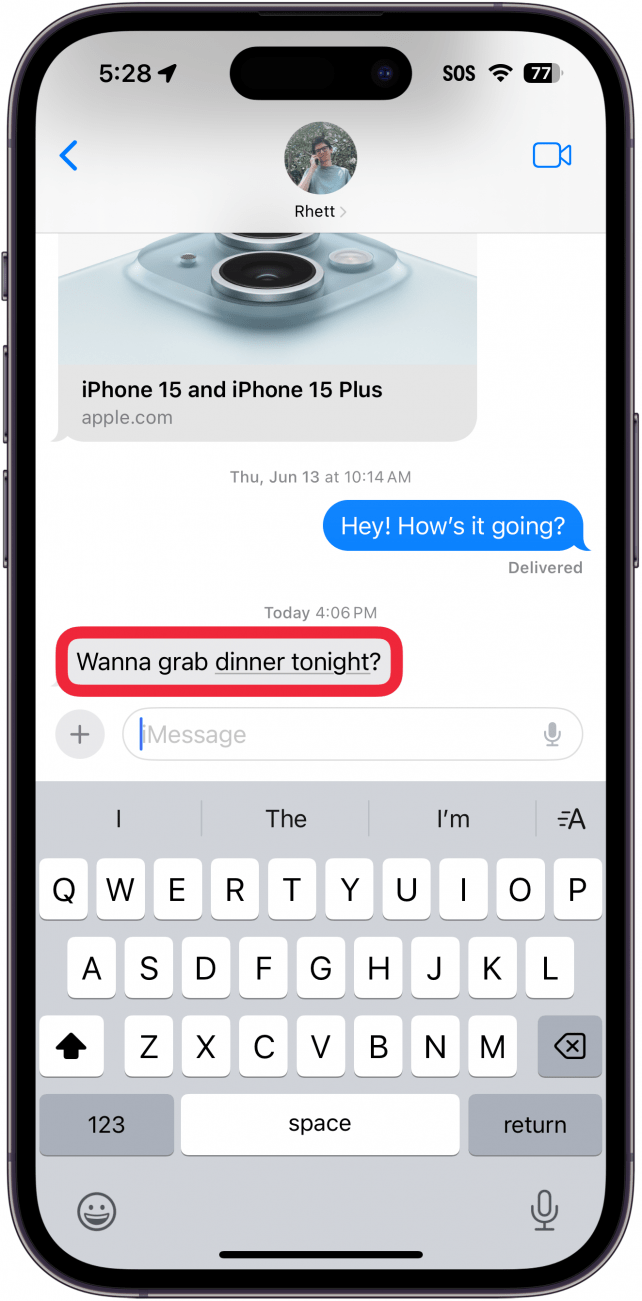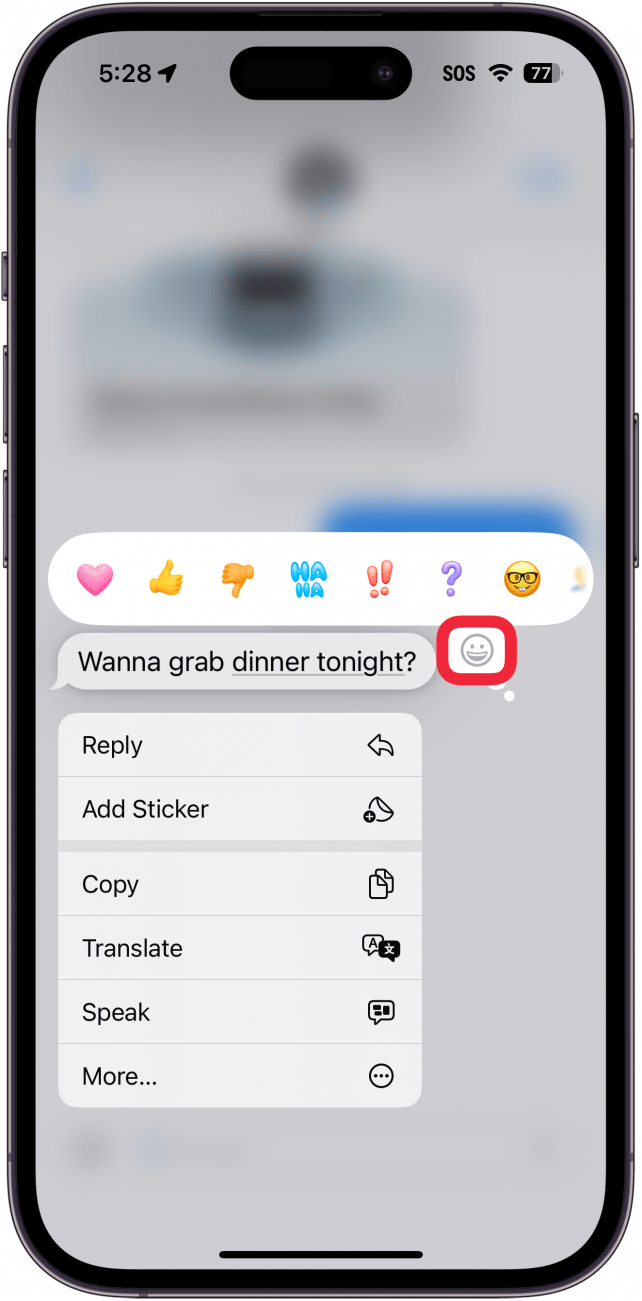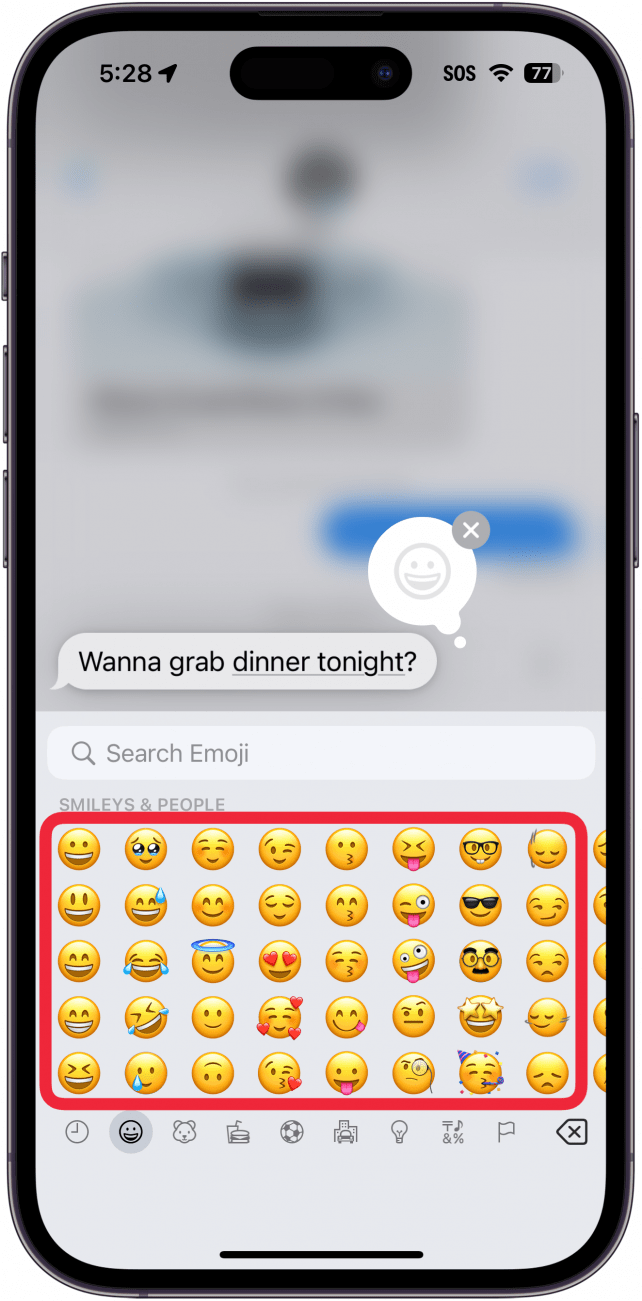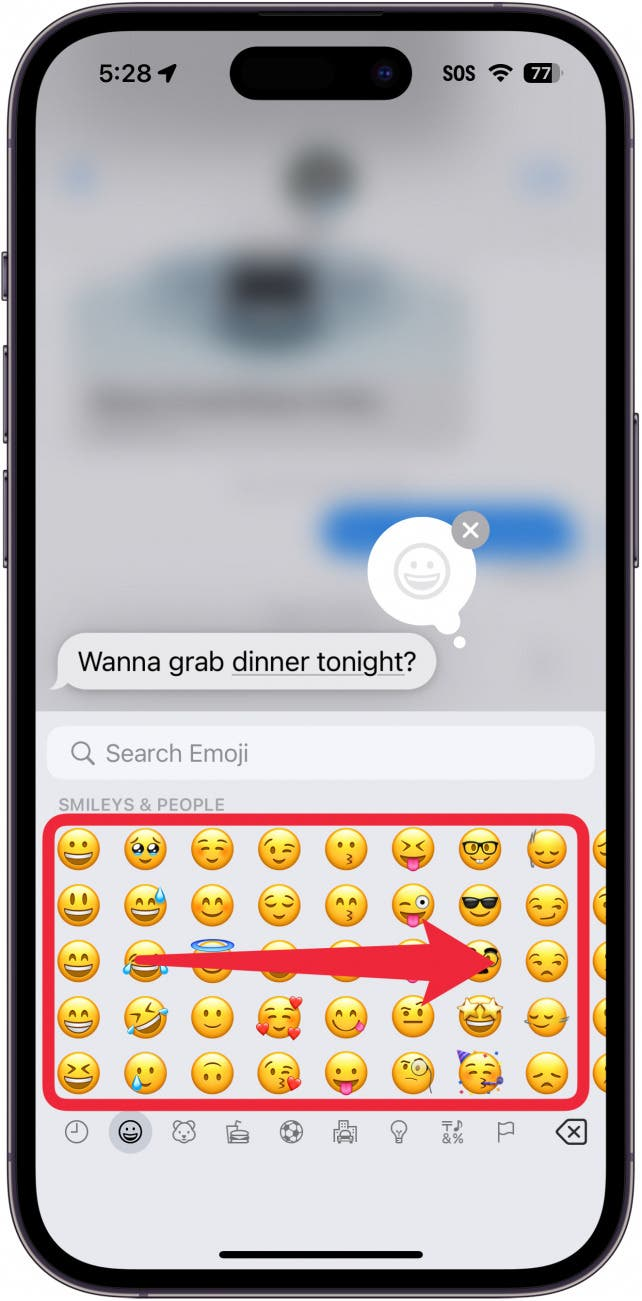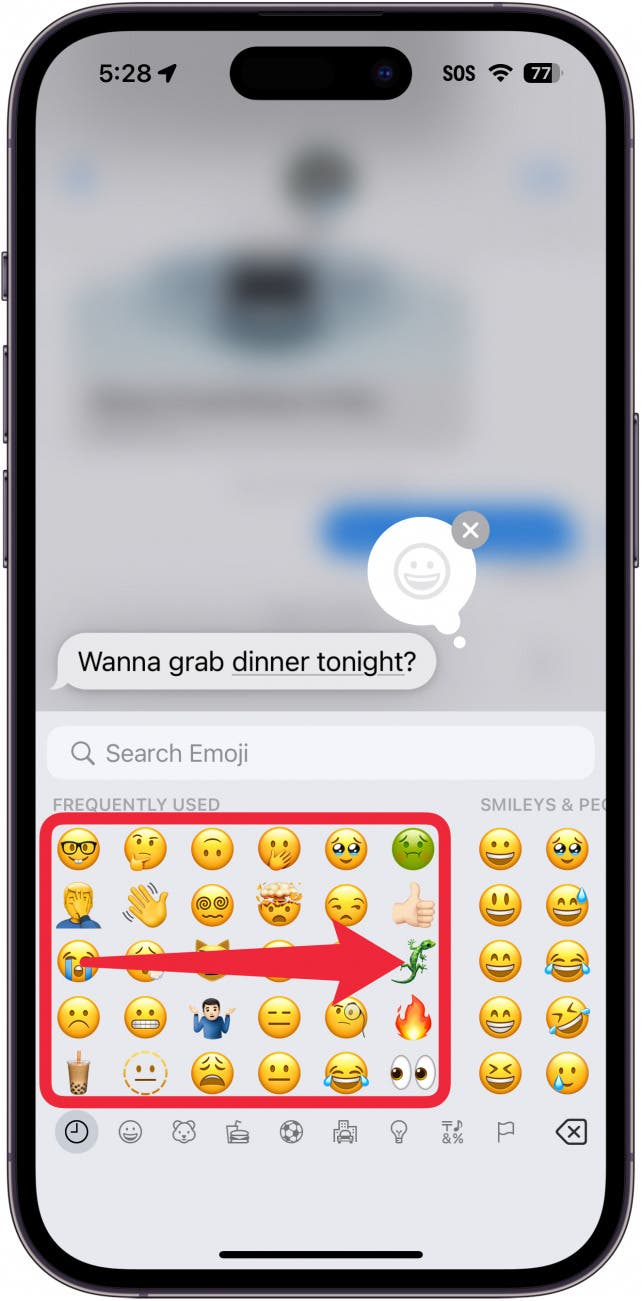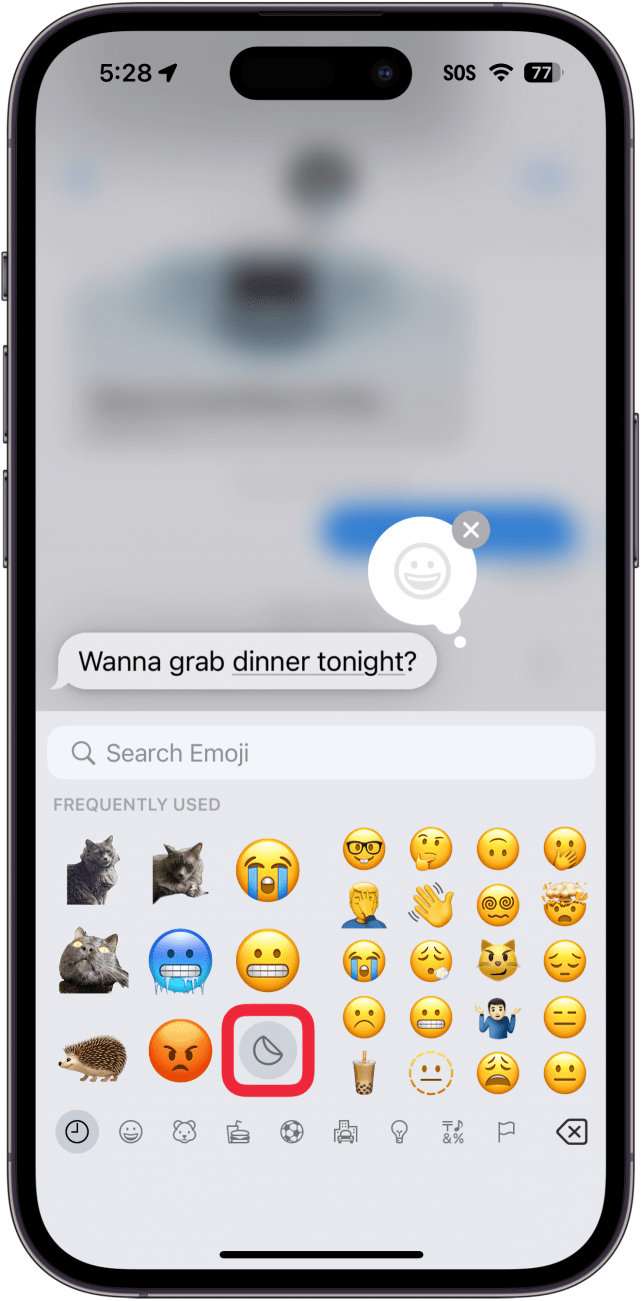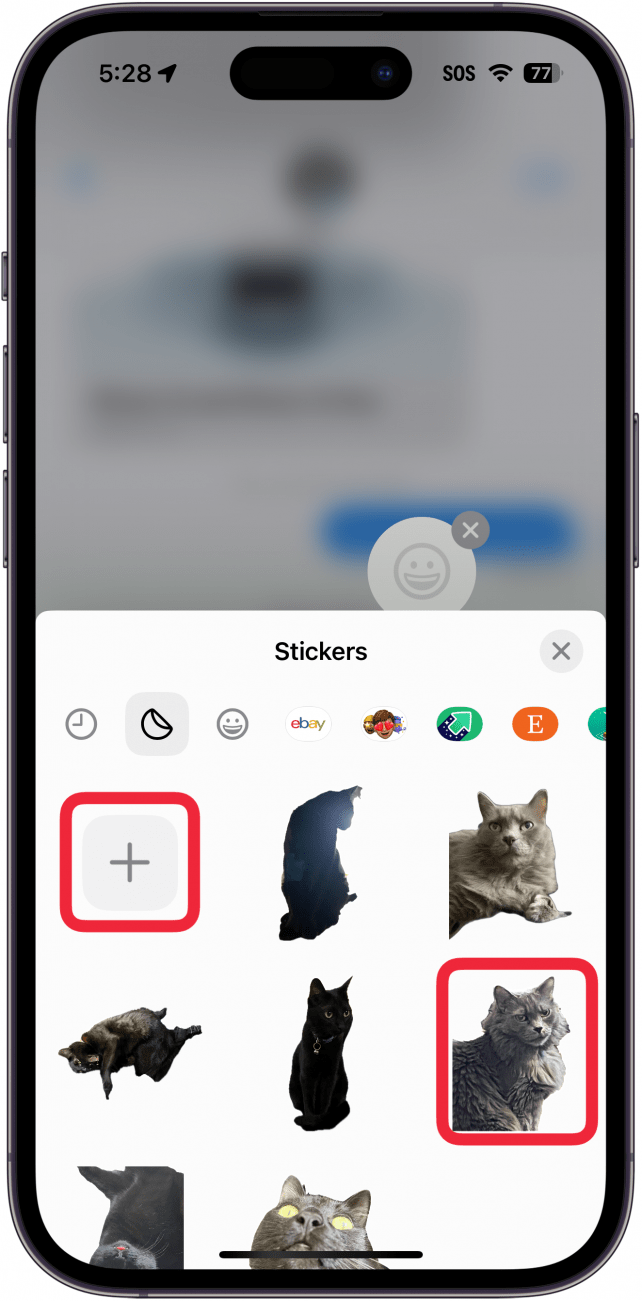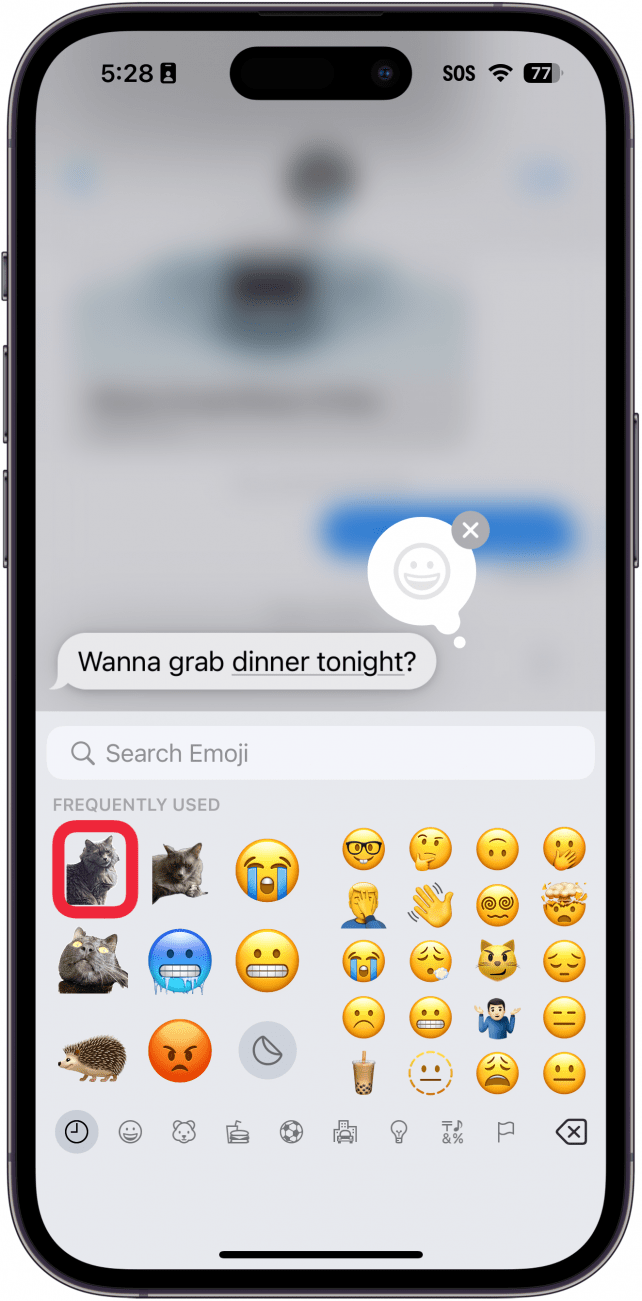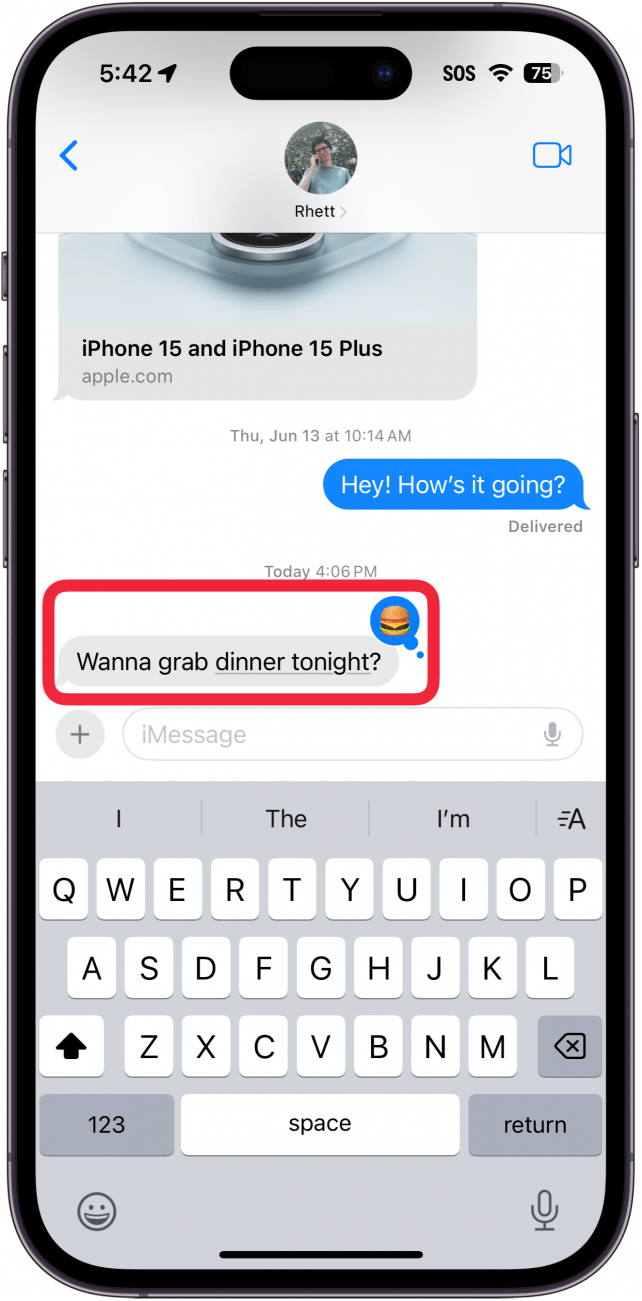iPhone’unuzun tapback özelliği iOS 18’de bir yükseltme alacak. Bu kullanışlı tepki özelliği, mesajlara başparmak yukarı, başparmak aşağı veya kalp işareti vermenize ya da gülerek veya şok olarak tepki vermenize olanak tanıyor. iOS’un en son sürümü size daha da fazla tapback tepkisi sunuyor!
Bu İpucunu Neden Seveceksiniz?
- Her mesaja daha doğru tepki vermek için emojileri kullanın.
- Çıkartmalarla özel emojiler oluşturun ve bunları tepki olarak kullanın.
Emojiler ve Çıkartmalarla Tepki Vermek için iPhone’da Tapback Nasıl Kullanılır?
Sistem Gereksinimleri
Bu ipucu iOS 18 veya sonraki sürümleri çalıştıran iPhone’larda çalışır. iOS’un en son sürümüne] (https://www.iphonelife.com/content/how-to-update-to-ios-11-iphone-ipad) nasıl güncelleme yapacağınızı öğrenin.
iPhone’unuz için en yeni güncelleme geri dokunma özelliğini geliştiriyor. iMessage’da tapback nedir? Bu özellik mesajlara “Ha Ha”, başparmak yukarı, başparmak aşağı, kalp, soru işareti veya ünlem işareti ile “tepki” vermenizi sağlar. Ancak son yazılım güncellemesiyle birlikte, önceki tüm tepkilerin yanı sıra herhangi bir emoji veya çıkartmayla da tepki verebiliyorsunuz. İşte bir emoji ile tepki vermek için yeni iPhone’un geri dokunma özelliğini nasıl kullanacağınız.
 iPhone’unuzun gizli özelliklerini keşfedinGünde sadece bir dakika içinde iPhone’unuzda ustalaşabilmeniz için günlük bir ipucu (ekran görüntüleri ve net talimatlarla) alın.
iPhone’unuzun gizli özelliklerini keşfedinGünde sadece bir dakika içinde iPhone’unuzda ustalaşabilmeniz için günlük bir ipucu (ekran görüntüleri ve net talimatlarla) alın.
- Bir metin mesajına dokunun ve basılı tutun.

- Tapback menüsü açıldığında, önerilen bazı emojileri görmek için sola kaydırabilirsiniz.

- Herhangi bir emoji seçmek için emoji simgesine dokunabilirsiniz.

- Herhangi bir emoji arasından seçim yapabileceğiniz emoji menüsü görünecektir.

- Sık kullandığınız emojilere doğru sağa kaydırabilirsiniz.

- Çıkartmalarınıza doğru sağa kaydırmaya devam edin.

- Sık kullandığınız çıkartmalarınız arasından seçim yapabilir veya başka bir çıkartma seçmek için çıkartmalar simgesine dokunabilirsiniz.

- Bir çıkartma seçin veya yeni bir tane oluşturun.

- Emoji ekranına geri döndüğünüzde, çıkartmaya dokunun veya başka bir emoji seçin.

- İster bir emoji ister çıkartma ile tepki vermiş olun, bunu mesajın üzerinde küçük bir baloncuk içinde göreceksiniz.

Yeni iMessage geri dokunma özellikleri bu şekilde kullanılır. Sahip olduğunuz herhangi bir emoji veya çıkartma ile tepki verebilirsiniz. Ardından, [iMessage’da kimin tepki verdiğini nasıl görebilirsiniz] (https://www.iphonelife.com/content/view-reactions-imessage).
iMessage Kullanımı hakkında daha fazla bilgi
- iPhone’da Birinin Mesajınızı Okuduğunu Nasıl Anlarsınız?
- Yetişme Düğmesi ile Hiçbir Mesajı Kaçırmayın
- iPhone’unuzun tapback özelliği iOS 18’de bir yükseltme alacak. Bu kullanışlı tepki özelliği, mesajlara başparmak yukarı, başparmak aşağı veya kalp işareti vermenize ya da gülerek veya şok olarak tepki vermenize olanak tanıyor. iOS’un en son sürümü size daha da fazla tapback tepkisi sunuyor!